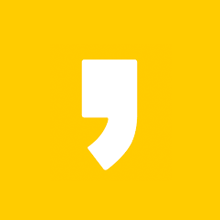지방소득세 특별징수분 인터넷납부방법에 대해 알아봅니다. 인터넷으로 납부할 수 있느냐 당연합니다. 근로소득세는 국세이기때문에 홈텍스에서 납부가 가능하지만 근로소득 지방소득세 특별징수분은 지방세로 들어갑니다.
지방소득세 특별징수분은 세금을 납부하는 위텍스에서 신고를 해야합니다. 위텍스에서 신고를 하면 고지서를 출력할 수 있는데요. 이 고지서에는 가상계좌도 포함되어있으니 위텍스에 굳이 접속을 안혀셔도 계좌이체로 납부는 가능합니다만 신고는 꼭 위텍스에서 하셔야한다는점 알아두세요
지방소득세 특별징수분 세금 신고를 위해 위텍스에 접속하여 주시길 바랍니다.

위텍스에 접속하면 상단에 신고하기 있습니다. 탭에 마우스를 가져다주면 지방소득세 특별징수분이라는 메뉴가 있습니다 클릭하여주세요

또는 메인화면에서 신고하기 - 지방소득세 - 특별징수로 들어와주세요 지방소득세 특별징수분은 반기신고납부 또는 월별 신고납부가 가능합니다. 기업에 근로자가 많을수록 월별 신고납부를 하게됩니다.


화면에 보시면 단건납부, 일괄납부(엑셀이용), 일괄납부(회계프로그램 이용), 조회하기 메뉴가 있습니다. 위텍스 회원이 아닌 경우에는 비회원 납부가 가능합니다. 비회원 기준으로 신고 납부하는 방법을 설명하겠습니다.

기본사항에 들어왔습니다. 개인과 법인을 구분해줍니다. 그리고 사업자등록번호를 입력합니다. 상호/대표자명, 사업장주소, 납부구분을 선택합니다. 월 또는 반기를 선택할 수 있습니다. 소득지급일은 해당 급여가 지급된 월을 선택해주시면됩니다. 귀속연월은 해당 급여가 계산된 월을 말합니다. 나머지는 자동으로 입력됩니다.



다음 지방소득세 특별징수분에 해당하는 세금을 입력합니다. 대부분 근로소득 또는 퇴직소득에 해당될것입니다. 소득에 해당하는 인원과 과세표준을 입력해줍니다. 여기서 말하는 과세표준이란 원천징수세액을 말합니다. 특별소득세액은 과세표준의 10%로 계산되며 과세표준이 입력하면 지방소득세도 자동으로 입력되기에 신경쓰지 않으셔도 됩니다.


지방소득세 특별징수에 해당하는 과세표준이 입력되면 가감세액을 입력하게됩니다. 이것은 선택사항인데요. 당월에 기타환급금이 있다거나, 연말정산환급액, 중도퇴자사 환급액이 있을 때 기재해줍니다. 추가로 납부해야하는 세금이 있어도 입력을 해줍니다.


위에까지 입력이 완료되면 납부할 세액이 자동으로 계산되어집니다. 금월 납부할 세액을 확인하여줍니다.


지방소득세 특별징수분을 마지막으로 확인하고 제출을 눌러줍니다.

제출을 클릭하여주면 접수증이 나오게됩니다. 여기에서 바로 즉시납부를 하여도 되고 납부서만 출력을 할 수도 있습니다. 다운받아야하는 설치프로그램이 많으면 납부서 출력을 해줍니다.

납부서를 출력하면 왼쪽에 납부할 수 있는 가상계좌가 표시되고 하단 밑에는 납부할 금액이 표시됩니다. 만약 지방소득세 특별징수분 신고가 잘못되었다면 신고취소를 눌러주고 다시 신고를 하면 됩니다. 이상 지방소득세 특별징수분 인터넷 납부 방법에 대한 설명이였습니다.